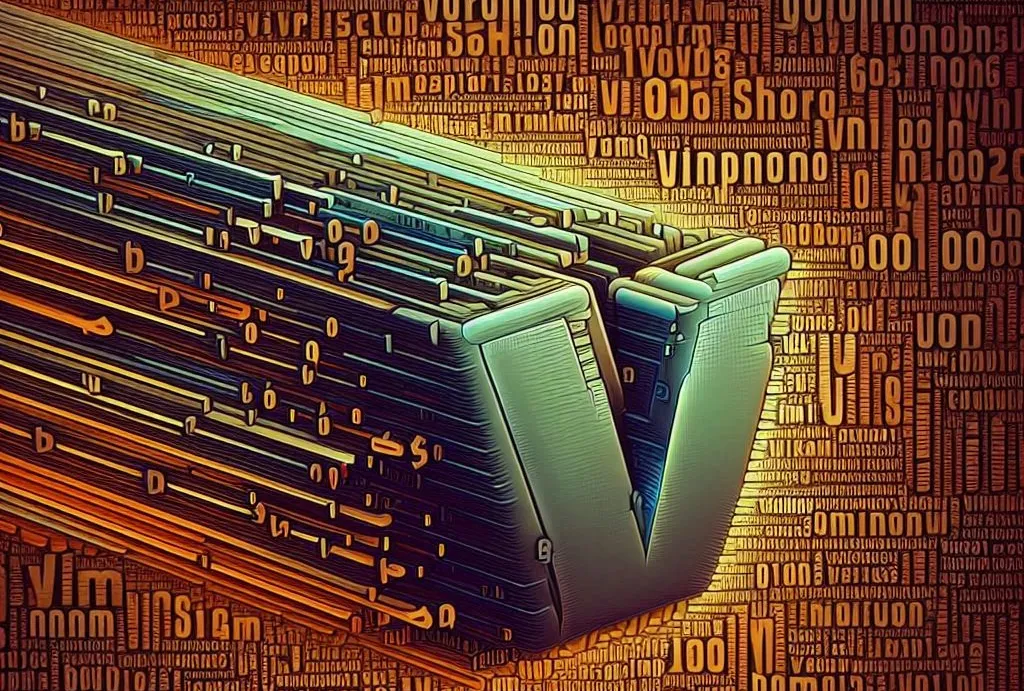Scopri il Potere del Vim 8 Native Package Manager per i Tuoi Plugin
Benvenuti a un nuovo capitolo della nostra serie VIM Plugins: Guida ai Gestori e ai Plugin Essenziali. In questa serie, ci siamo già immersi in alcuni dei gestori di plugin più noti e utilizzati, come Pathogen, Vundle, e vim-plug. Oggi, ci concentreremo su un argomento altrettanto interessante e cruciale: il Vim 8 Native Package Manager. Questo gestore di plugin, integrato direttamente in Vim, offre un modo semplice e potente per gestire i plugin senza dover ricorrere a strumenti esterni o a procedure complesse.
Perché Scegliere il Native Package Manager?
Ma perché dovresti considerare l’uso del Vim 8 Native Package Manager? Bene, ci sono diverse ragioni che rendono questo gestore di plugin particolarmente interessante per gli utenti di Vim. Anzitutto, permette di installare e aggiornare i plugin direttamente dal tuo ambiente di lavoro, senza la necessità di installare gestori di terze parti. Questo significa che puoi mantenere il tuo sistema leggero e snello, riducendo la complessità della tua configurazione.
Inoltre, grazie alla sua struttura organizzativa chiara e accessibile, il Native Package Manager consente una gestione dei plugin molto più semplice e diretta. Puoi facilmente visualizzare quali plugin sono installati e quali potrebbero necessitare di aggiornamenti, il tutto senza dover eseguire comandi complicati o preoccuparsi di conflitti tra diversi gestori.
Come Funziona il Native Package Manager
Ora che abbiamo compreso perché è vantaggioso utilizzare il Native Package Manager, possiamo immergerci nel suo funzionamento e scoprire come configurarlo in modo efficace per soddisfare le nostre esigenze.
Creare le Directory Necessarie
Per iniziare, la prima operazione da effettuare è la creazione delle directory
necessarie per gestire i tuoi plugin. In genere, questa operazione si svolge
all'interno di una directory principale, comunemente chiamata
~/.vim/pack/plugins, dove organizzeremo tutto il necessario. All’interno di
questa directory, dovremo creare due sotto-directory: start/ e opt/. Puoi
eseguire questa operazione in modo semplice utilizzando i seguenti comandi nel
tuo terminale:
mkdir -p ~/.vim/pack/plugins/start
mkdir -p ~/.vim/pack/plugins/opt
La directory start/ avrà la funzione di contenere i plugin che desideriamo
caricare automaticamente all’avvio di Vim. D’altra parte, la directory opt/
sarà dedicata ai plugin che intendiamo caricare solo su richiesta. Questa
suddivisione è particolarmente utile, poiché ci consente di mantenere il nostro
ambiente di lavoro ben organizzato e facilmente navigabile, senza confusione
tra i plugin caricati automaticamente e quelli opzionali.
Installare un Plugin
Una volta create le directory, il passo successivo consiste nell’installare i
plugin che vogliamo utilizzare. Fortunatamente, questo processo è
incredibilmente semplice. Per installare un plugin, basta clonare il
repository del plugin direttamente nella directory start/. Ad esempio, se
desideri installare il plugin vim-airline, puoi farlo eseguendo il seguente
comando:
git clone https://github.com/vim-airline/vim-airline.git ~/.vim/pack/plugins/start/vim-airline
In questo modo, il plugin sarà disponibile e caricato automaticamente ogni volta che avvii Vim. È davvero un gioco da ragazzi!
Caricare un Plugin Opzionale
Se hai scelto di installare un plugin nella directory opt/, dovrai caricarlo
manualmente nel tuo file di configurazione .vimrc. Questa operazione è
piuttosto semplice e può essere realizzata utilizzando il comando packadd. Ad
esempio, se hai installato NERDTree nella directory opt/, il comando per
caricarlo sarà il seguente:
packadd nerdtree
Aggiungendo questa riga al tuo file .vimrc, Vim caricherà NERDTree solo
quando lo avvii, mantenendo così il tuo ambiente di lavoro ordinato e reattivo.
Questo approccio non solo ti consente di organizzare meglio i tuoi plugin
opzionali, ma contribuisce anche a ottimizzare le prestazioni di Vim, caricando
solo ciò che è necessario al momento.
Esempio Completo
Immagina di aver installato NERDTree nella directory opt/ seguendo questo
comando:
git clone https://github.com/preservim/nerdtree.git ~/.vim/pack/plugins/opt/nerdtree
Dopo averlo installato, apri il tuo file di configurazione .vimrc e aggiungi
la seguente riga:
packadd nerdtree
Con questo comando, ogni volta che avvii Vim, NERDTree sarà disponibile per
l'uso, ma non verrà caricato automaticamente, mantenendo così il tuo editor
leggero e veloce.
Quando desideri utilizzare NERDTree, puoi semplicemente invocarlo digitando:
:NERDTreeToggle
In questo modo, hai il pieno controllo sui plugin che desideri utilizzare,
attivando NERDTree solo quando ne hai bisogno.
Aggiornare i Plugin
Un altro aspetto fondamentale nella gestione dei plugin è l’aggiornamento. È
importante mantenere il tuo ambiente di lavoro sempre aggiornato. Per farlo,
puoi facilmente aggiornare i tuoi plugin eseguendo il comando git pull
all'interno della directory di ciascun plugin. Ad esempio, se desideri
aggiornare vim-airline, puoi navigare nella directory del plugin e digitare:
cd ~/.vim/pack/plugins/start/vim-airline
git pull
Questo semplice passaggio assicura che tu abbia sempre accesso alle ultime funzionalità e correzioni di bug disponibili. Rimanere aggiornati è fondamentale per sfruttare al meglio le potenzialità dei tuoi plugin.
Esempi Pratici di Utilizzo
Ora che abbiamo visto come funziona il Native Package Manager, vediamo alcuni esempi pratici per utilizzare al meglio questa funzionalità.
Esempio 1: Creare una Configurazione di Plugin
Immagina di voler installare diversi plugin utili per il tuo flusso di lavoro. Per semplificare il processo, potresti creare uno script Bash che automatizza l’installazione di tutti i plugin desiderati. Ecco un esempio di script che potresti utilizzare:
#!/bin/bash
# Plugin Directory
PLUGIN_DIR=~/.vim/pack/plugins/start/
# Plugin da installare
PLUGINS=(
"https://github.com/tpope/vim-sensible.git"
"https://github.com/vim-airline/vim-airline.git"
"https://github.com/scrooloose/nerdtree.git"
)
# Installazione dei plugin
for PLUGIN in "${PLUGINS[@]}"; do
git clone "$PLUGIN" "$PLUGIN_DIR/$(basename "$PLUGIN" .git)"
done
Questo script non solo rende l’installazione dei plugin più rapida, ma ti consente anche di mantenere una lista chiara di quali plugin desideri utilizzare.
Esempio 2: Creare un Alias per la Gestione dei Plugin
Un ulteriore modo per semplificare la gestione dei tuoi plugin è quello di
creare degli alias nel tuo file .bashrc o .zshrc. Ad esempio, puoi creare
un alias per aggiornare facilmente tutti i tuoi plugin:
alias vim-update-plugins='for dir in ~/.vim/pack/plugins/*; do [ -d "$dir/.git" ] && (cd "$dir" && git pull); done'
Con questo alias, puoi aggiornare tutti i tuoi plugin con un solo comando, senza dover navigare manualmente in ciascuna directory.
Conclusione
In conclusione, il Vim 8 Native Package Manager si rivela uno strumento incredibilmente potente e versatile per gestire i tuoi plugin direttamente all’interno di Vim. Non solo semplifica notevolmente il processo di installazione e aggiornamento, ma offre anche una struttura organizzativa chiara, che ti consente di mantenere il tuo ambiente di lavoro ordinato e facilmente navigabile.
Con questo articolo, speriamo di aver fornito una guida dettagliata e utile per sfruttare al meglio questo gestore di plugin. Se ti sei perso i nostri articoli precedenti sulla gestione dei plugin in Vim, assicurati di controllare quelli su Pathogen, Vundle, e vim-plug. Ogni gestore ha le proprie peculiarità e vantaggi, e conoscere le diverse opzioni ti aiuterà a scegliere quella più adatta alle tue esigenze.